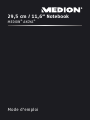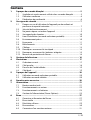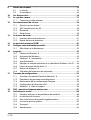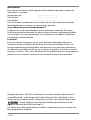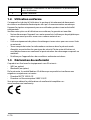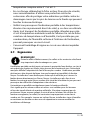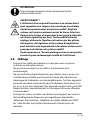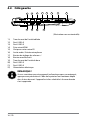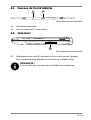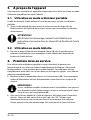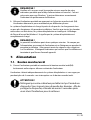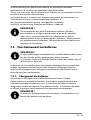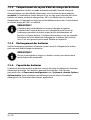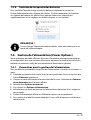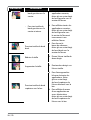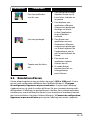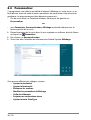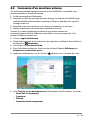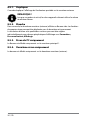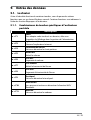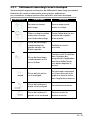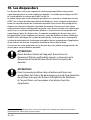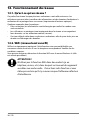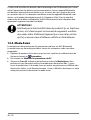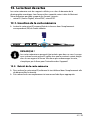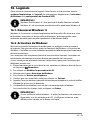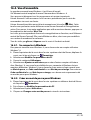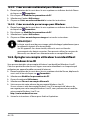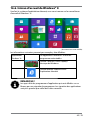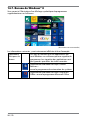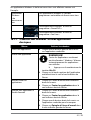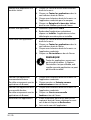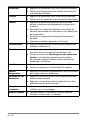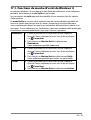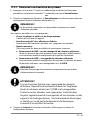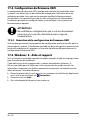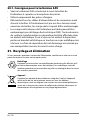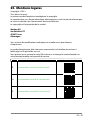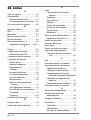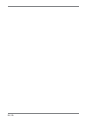Medion Akoya P2211T MD98706 Le manuel du propriétaire
- Catégorie
- Des cahiers
- Taper
- Le manuel du propriétaire

Mode d‘emploi
29,5 cm / 11,6“ Notebook
MEDION
®
AKOYA
®

1 / 70
Contenu
1. À propos de ce mode d’emploi ................................................................... 5
1.1. Symboles et avertissements utilisés dans ce mode d’emploi .................5
1.2. Utilisation conforme ..............................................................................................6
1.3. Déclaration de conformité ..................................................................................6
2. Consignes de sécurité .................................................................................. 7
2.1. Dangers en cas d’utilisation de l’appareil par des enfants et
personnes à capacité restreinte ......................................................................... 7
2.2. Sécurité de fonctionnement ...............................................................................7
2.3. Ne jamais réparer soi-même l’appareil ..........................................................9
2.4. Sauvegarde des données ...................................................................................10
2.5. Lieu d'installation (en mode ordinateur portable) ...................................10
2.6. Environnement prévu .........................................................................................10
2.7. Ergonomie ...............................................................................................................11
2.8. Branchements ........................................................................................................12
2.9. Câblage .....................................................................................................................13
2.10. Remarques concernant le touchpad .............................................................14
2.11. Remarques concernant les batteries intégrées .........................................15
2.12. Mesures de protection de l'écran....................................................................16
3. Contenu de la livraison .............................................................................. 16
4. Illustrations ................................................................................................ 17
4.1. Ordinateur ouvert .................................................................................................17
4.2. Côté gauche ............................................................................................................18
4.3. Dessous de l'unité tablette ................................................................................19
4.4. Côté droit .................................................................................................................19
5. À propos de l'appareil ............................................................................... 20
5.1. Utilisation en mode ordinateur portable .....................................................20
5.2. Utilisation en mode tablette .............................................................................20
6. Première mise en service........................................................................... 20
7. Alimentation .............................................................................................. 21
7.1. Bouton marche/arrêt ...........................................................................................21
7.2. Fonctionnement sur secteur ............................................................................22
7.3. Fonctionnement sur batteries .........................................................................23
7.4. Gestion de l’alimentation (Power Options) .................................................25
8. Écran ........................................................................................................... 27
8.1. Ouverture et fermeture de l’écran ..................................................................27
8.2. Écran tactile ............................................................................................................27
8.3. Résolution d’écran ................................................................................................29
8.4. Personnaliser ..........................................................................................................30
8.5. Connexion d’un moniteur externe .................................................................31

2 / 70
9. Entrée des données ................................................................................... 33
9.1. Le clavier ..................................................................................................................33
9.2. Le touchpad ............................................................................................................34
10. Les disques durs ......................................................................................... 36
11. Le système sonore ..................................................................................... 37
11.1. Connexions audio externes ..............................................................................37
12. Fonctionnement du réseau ....................................................................... 38
12.1. Qu’est-ce qu’un réseau ? ....................................................................................38
12.2. WiFi (réseau local sans fil) ..................................................................................38
12.3. Bluetooth .................................................................................................................39
12.4. Mode Avion .............................................................................................................40
13. Le lecteur de cartes .................................................................................... 41
13.1. Insertion de la carte mémoire ..........................................................................41
13.2. Retrait de la carte mémoire ...............................................................................41
14. Le port série universel (USB) .................................................................... 42
15. Protéger votre ordinateur portable ......................................................... 42
15.1. Mot de passe au démarrage .............................................................................42
16. Logiciels ...................................................................................................... 43
16.1. Découvrez Windows
®
8 .......................................................................................43
16.2. Activation de Windows .......................................................................................43
16.3. Windows® 8 - Nouveautés .................................................................................44
16.4. Vue d’ensemble .....................................................................................................47
16.5. Épingler un compte utilisateur à un identifiant Windows Live ID .......48
16.6. L‘écran d‘accueil de Windows® 8 ......................................................................49
16.7. Bureau de Windows® 8 ........................................................................................50
16.8. Utilisation de la fonction de recherche .........................................................53
17. Panneau de configuration......................................................................... 53
17.1. Fonctions de marche/d’arrêt de Windows
®
8 .............................................55
17.2. Paramètres du panneau de configuration ...................................................56
17.3. Restauration de la configuration d’origine ..................................................56
17.4. Configuration du firmware UEFI ......................................................................58
17.5. Windows
®
8 - Aide et support ..........................................................................58
18. FAQ – questions fréquemment posées .................................................... 59
19. Service après-vente ................................................................................... 60
19.1. Première aide en cas de problèmes de matériel .....................................60
19.2. Localisation de la cause .....................................................................................60
19.3. Vous avez besoin d’une aide supplémentaire? .........................................61
19.4. Assistance pour les pilotes ................................................................................62
19.5. Transport ..................................................................................................................62
19.6. Maintenance ...........................................................................................................63

3 / 70
20. Extension/transformation et réparation ................................................. 63
20.1. Consignes pour le technicien SAV ..................................................................64
21. Recyclage et élimination ........................................................................... 64
22. Norme européenne EN 9241-307 classe II ............................................... 65
23. Mentions légales ........................................................................................ 67
24. Index ........................................................................................................... 68

4 / 70
Identification
Pour conserver la preuve de l’origine de votre ordinateur portable, notez ici les
informations suivantes :
Numéro de série ................................................
Date d’achat ................................................
Lieu d’achat ................................................
Vous trouverez le numéro de série sur le dessous de votre ordinateur portable.
Notez également ce numéro sur votre carte de garantie.
À qui s’adresse le présent mode d’emploi ?
Il s’adresse aussi bien aux débutants qu’aux utilisateurs confirmés. Mis à part
l’utilisation professionnelle que l’on peut en faire, le présent ordinateur portable
est conçu pour un usage domestique. Ses nombreuses possibilités d’utilisation
conviennent à toute la famille.
La qualité
Lors du choix des composants, nous avons fait particulièrement attention à
la fonctionnalité, la simplicité d’utilisation, la sécurité et la fiabilité. Grâce à un
concept matériel et logiciel équilibré, nous pouvons vous présenter maintenant
un ordinateur portable évolutif, qui vous procurera du plaisir aussi bien au travail
que dans vos loisirs. Nous vous remercions de la confiance que vous accordez à nos
produits et nous sommes heureux de vous accueillir comme nouveau client.
Marques déposées : MS-DOS
®
et Windows
®
8 sont des marques déposées de la
société Microsoft
®
. Intel, le logo Intel, Intel Inside, Intel Core, Ultrabook et Core
Inside sont des marques d'Intel Corporation aux États-Unis et dans d'autres pays.
®
, le logo HDMI et High-Definition Multimedia Interface sont des
marques déposées de HDMI Licensing LLC.
Les autres noms de produit mentionnés dans ce document sont des marques de
leurs propriétaires respectifs.

5 / 70
1. À propos de ce mode d’emploi
Lisez attentivement le présent mode d’emploi avant la première mise en
service et respectez impérativement les consignes de sécurité !
Toutes les opérations exécutées sur et avec le présent appareil doivent
l’être uniquement comme décrit dans ce mode d’emploi.
Conservez ce mode d’emploi pour pouvoir vous y référer
ultérieurement. Si vous donnez ou vendez l’appareil, pensez également
à remettre ce mode d’emploi.
1.1. Symboles et avertissements utilisés dans ce
mode d’emploi
DANGER !
Avertissement d’un risque vital immédiat !
AVERTISSEMENT !
Avertissement d’un risque vital possible et/ou de
blessures graves irréversibles!
PRUDENCE!
Avertissement d’un risque possible de blessures
moyennes à légères !
ATTENTION!
Respecter les consignes pour éviter tout dommage
matériel !
REMARQUE !
Information supplémentaire pour l'utilisation de l'appareil.
REMARQUE !
Respecter les consignes du mode d'emploi !
AVERTISSEMENT !
Avertissement d'un risque d'électrocution !
AVERTISSEMENT!
Avertissement d'un risque en cas d'écoute à un
volume trop élevé !

6 / 70
•
Énumération / information sur des événements se produisant en
cours d'utilisation
Action à exécuter
1.2. Utilisation conforme
Cet appareil est destiné à l’utilisation, la gestion et le traitement de documents
et contenus multimédia électroniques ainsi qu’à la communication numérique.
L’appareil est prévu uniquement pour une utilisation privée et non industrielle/
commerciale.
Veuillez noter qu’en cas d’utilisation non conforme, la garantie est annulée:
• Ne transformez pas l’appareil sans notre accord et n’utilisez pas de périphériques
autres que ceux que nous avons nous-mêmes autorisés ou
livrés.
• Utilisez uniquement des pièces de rechange et accessoires que nous avons livrés
ou autorisés.
• Tenez compte de toutes les informations contenues dans le présent mode
d’emploi, en particulier des consignes de sécurité. Toute autre utilisation est
considérée comme non conforme et peut entraîner des dommages corporels ou
matériels.
• N’utilisez pas l’appareil dans des conditions ambiantes extrêmes.
1.3. Déclaration de conformité
Ce produit est livré avec les équipements sans fil suivants :
• WiFi (en option)
• Bluetooth (en option)
Par la présente, la société Medion AG déclare que ce produit est conforme aux
exigences européennes suivantes :
• Directive R&TTE 1999/5/CE
• Directive sur l’écoconception 2009/125/CE
Vous pouvez obtenir les déclarations de conformité complètes sur :
www.medion.com/conformity.

7 / 70
2. Consignes de sécurité
2.1. Dangers en cas d’utilisation de l’appareil par des
enfants et personnes à capacité restreinte
• Cet appareil n’est pas destiné à être utilisé par des personnes (y
compris les enfants) dont les capacités physiques, sensorielles
ou mentales sont limitées ou manquant d’expérience et/ou de
connaissances, sauf si elles sont surveillées par une personne
responsable de leur sécurité ou si elles ont reçu de vous les
instructions nécessaires à l’utilisation de l’appareil.
• Surveillez les enfants afin de garantir qu’ils ne jouent pas avec
l’appareil. Ne laissez pas les enfants utiliser l’appareil sans
surveillance.
• Conservez l’appareil et les accessoires dans un endroit hors de la
portée des enfants.
DANGER !
Conservez également les films d’emballage hors de la
portée des enfants: ils pourraient s’étouffer!
2.2. Sécurité de fonctionnement
Veuillez lire attentivement ce chapitre et respecter toutes les
consignes indiquées. Vous garantirez ainsi un fonctionnement fiable
et une longue durée de vie de votre ordinateur portable.
• N'ouvrez jamais le boîtier de l'ordinateur portable, des batteries
ou du bloc d'alimentation ! Cela pourrait provoquer un court-
circuit électrique ou même un feu, ce qui endommagerait votre
ordinateur.
• N'introduisez pas d'objets à l'intérieur de l'ordinateur portable à
travers les fentes et ouvertures. Ceux-ci pourraient provoquer un
court-circuit électrique ou même un feu, ce qui endommagerait
votre ordinateur.

8 / 70
• Les fentes et ouvertures de l’ordinateur servent à son aération. Ne
recouvrez pas ces ouvertures de manière à éviter toute surchauffe.
• Cet ordinateur portable n’est pas prévu pour être utilisé dans
l’industrie lourde.
• N’utilisez pas cet ordinateur portable en cas d’orage afin d’éviter les
dommages que peut causer la foudre.
• N’exposez pas cet ordinateur portable à la chaleur pendant une
période prolongée, en particulier lorsque vous le laissez dans un
véhicule : les différents composants pourraient alors se déformer.
• Actualisez régulièrement les logiciels afin de garantir que votre
ordinateur portable est toujours compatible et stable.
• Ne posez aucun objet sur l’ordinateur et n’exercez aucune pression
sur l’écran. Ces actions pourraient avoir pour conséquence de
briser l’écran.
• Vous risquez de vous blesser si l’écran se brise. Si cela devait
se produire, enfilez des gants de protection pour ramasser les
morceaux cassés et envoyez ceux-ci au service après-vente qui
les recyclera dans les règles de l’art. Lavez-vous ensuite les mains
au savon, car il est possible qu’il y ait eu émanation de produits
chimiques.
• L’écran ne doit jamais être ouvert à plus de 120°. Vous risquez sinon
d’endommager le boîtier ou l’ordinateur portable. Tenez toujours
fermement l’écran en son centre pour l’ouvrir, le positionner ou
le fermer. Vous risqueriez sinon d’endommager l’écran. N’essayez
jamais de l’ouvrir de force.
• Ne touchez pas l’écran avec des objets pointus, vous éviterez ainsi
de l’abîmer.
• Ne soulevez jamais l'ordinateur portable en le tenant par l'écran,
les dispositifs de fixation et le connecteur risqueraient de se briser.
• Afin d'éviter tout dommage, insérez l'unité tablette avec
précaution et au centre dans les dispositifs de fixation de l'unité de
base.

9 / 70
• Éteignez immédiatement l’ordinateur portable ou ne l’allumez pas
du tout, débranchez-le et adressez-vous au service après-vente si ...
− le bloc d’alimentation, le cordon d’alimentation ou la fiche
a fondu ou est endommagé. Faites remplacer les cordons
d'alimentation ou blocs d'alimentation défectueux uniquement
par des pièces d'origine. Ces pièces ne doivent en aucun cas être
réparées;
− le boîtier de l’ordinateur portable est endommagé ou si du
liquide a coulé à l’intérieur. Faites tout d’abord examiner
l’ordinateur par le service après-vente. Il pourrait sinon ne pas
fonctionner dans les conditions de sécurité indispensables. Il
y a en outre danger de mort par électrocution et/ou risque de
rayonnement laser nocif !
Si l'ordinateur portable est mouillé,
• ne l'allumez pas.
• Débranchez le cordon d'alimentation et éteignez l'ordinateur
portable.
• Ne le rallumez qu'une fois qu'il a entièrement séché.
2.3. Ne jamais réparer soi-même l’appareil
AVERTISSEMENT !
N’essayez en aucun cas d’ouvrir ou de réparer vous-même
l’appareil. Vous risqueriez de vous électrocuter!
• Pour éviter tout danger, adressez-vous en cas de problème
au centre de service après-vente Medion ou à un autre atelier
spécialisé.

10 / 70
2.4. Sauvegarde des données
ATTENTION!
Après chaque actualisation de vos données, effectuez des
copies de sauvegarde sur des supports de stockage externes.
Toute demande de dommages et intérêts en cas de perte de
données et de dommages consécutifs en résultant est exclue.
2.5. Lieu d'installation (en mode ordinateur portable)
• Gardez votre ordinateur portable et tous les appareils qui lui sont
raccordés à l’abri de l’humidité et protégez-les de la poussière,
de la chaleur et du rayonnement direct du soleil. En cas de non-
respect de ces consignes, vous exposez votre ordinateur à des
risques de dysfonctionnement ou de détérioration.
• N’utilisez pas votre ordinateur portable en plein air : selon les
conditions météorologiques (pluie, neige, etc.), vous risquez de
l’endommager.
• Placez et utilisez tous les éléments sur un support stable, bien
horizontal et non soumis à des vibrations pour éviter tout risque
que l’ordinateur ne tombe.
• N’utilisez pas l’ordinateur portable et le bloc d’alimentation de
manière prolongée sur vos genoux ou une autre partie de votre
corps : la dissipation de chaleur sous l’appareil peut engendrer un
échauffement désagréable.
• Durant les premières heures d’utilisation, les nouveaux appareils
peuvent dégager une odeur typique, mais totalement inoffensive
s’estompant progressivement au fil du temps. Pour combattre cette
formation d’odeur, nous vous conseillons d’aérer régulièrement la
pièce.
• Cet appareil ne convient pas à l’utilisation sur des équipements de
postes de travail à écran.
2.6. Environnement prévu
• Cet ordinateur portable peut fonctionner à une température
ambiante comprise entre 5° C et 30° C et avec une humidité
relative de 20 % à 80 % (sans condensation).
• Lorsque l’ordinateur est débranché, il peut être stocké à une

11 / 70
température comprise entre 0° C et 60° C.
• En cas d'orage, débranchez la fiche secteur. Pour plus de sécurité,
nous recommandons d’utiliser une protection contre les
surtensions afin de protéger votre ordinateur portable contre les
dommages causés par les pics de tension ou la foudre qui peuvent
toucher le réseau électrique.
• Veillez à ne pas exposer l’ordinateur portable à des températures
élevées et au rayonnement direct du soleil, p. ex. dans un véhicule.
• Après tout transport de l’ordinateur portable, attendez que celui-
ci soit à température ambiante avant de l’allumer. En cas de fortes
variations de température ou d’humidité, il est possible que, par
condensation, de l’humidité se forme à l’intérieur de l’ordinateur,
pouvant provoquer un court-circuit.
• Conservez l’emballage d’origine au cas où vous devriez expédier
l’appareil.
2.7. Ergonomie
REMARQUE!
Évitez les effets d’éblouissement, les reflets et les contrastes clair/foncé
trop importants afin de ménager vos yeux.
L’ordinateur portable ne doit jamais se trouver à proximité d’une fenêtre, car c’est à
cet endroit que la pièce est la plus claire à cause de la lumière du jour. Cette clarté
rend plus difficile l’adaptation de l’œil à l’écran plus sombre. L’ordinateur portable
doit toujours être disposé de façon à ce que le regard soit parallèle à la fenêtre.
Ne pas s’installer dos à une fenêtre pour éviter que le reflet du jour à travers la
fenêtre donne directement sur l’écran. Ne pas s’installer non plus face à une
fenêtre, le contraste entre l’écran sombre et la clarté de la lumière du jour pouvant
provoquer des difficultés d’adaptation et des douleurs.
L’orientation en parallèle vaut également pour la lumière artificielle.
Ceci signifie que les mêmes critères et raisons sont valables pour les bureaux
et lieux de travail éclairés de manière artificielle. Si la pièce ne permet pas de
positionner l’écran comme indiqué, il existe d’autres solutions afin d’éviter les
lumières aveuglantes, les reflets, les contrastes trop importants entre clair et
sombre, etc. Par exemple : tourner ou incliner l’écran, installer des stores à lamelles
ou verticaux aux fenêtres ou des murs de séparation ou encore modifier les
installations d’éclairage.

12 / 70
2.8. Branchements
Veuillez respecter les consignes suivantes pour raccorder correcte-
ment votre ordinateur portable :
2.8.1. Alimentation
DANGER !
N’ouvrez pas le boîtier du bloc d’alimentation. Il y a
danger de mort par électrocution lorsque le boîtier est
ouvert. Celui-ci ne contient aucune pièce à entretenir.
• La prise de courant doit se trouver à proximité de l’ordinateur
portable et être facilement accessible.
• Pour couper votre ordinateur portable de l’alimentation (via le bloc
d’alimentation), débranchez la fiche secteur de la prise de courant.
• Ne branchez le bloc d’alimentation de l’ordinateur portable que
sur des prises mises à la terre AC 100 - 240 V~, 50/60 Hz. Si vous
n’êtes pas sûr du voltage de votre installation dans cette pièce,
renseignez-vous auprès de votre centre EDF.
• Utilisez uniquement le bloc d’alimentation et le cordon
d’alimentation fournis.
• Pour plus de sécurité, nous recommandons d’utiliser une
protection contre les surtensions afin de protéger votre ordinateur
portable contre les dommages causés par les pics de tension ou la
foudre qui peuvent toucher le réseau électrique.
• Si vous souhaitez séparer le bloc d’alimentation du réseau
électrique, débranchez d’abord la fiche de la prise de courant puis
la fiche de l’ordinateur portable. En procédant dans l’ordre inverse,
vous risquez d’endommager le bloc d’alimentation ou l’ordinateur.
Tenez toujours fermement la fiche lors du débranchement. Ne tirez
jamais au niveau du cordon.

13 / 70
ATTENTION !
Pour recharger l'appareil, utilisez uniquement le bloc
d'alimentation fourni.
AVERTISSEMENT !
L’utilisation d’un casque/d’écouteurs à un volume élevé
peut engendrer une surpression acoustique et entraîner
des lésions permanentes du système auditif. Réglez le
volume sur la valeur minimum avant de lancer la lecture.
Démarrez la lecture et augmentez le son jusqu’à atteindre
un niveau agréable pour vous. Toute modification des
réglages de base de l'égaliseur de même que des pilotes,
des logiciels, de l'égaliseur et du système d'exploitation
peut entraîner une augmentation du volume et donc aussi
provoquer des lésions du système auditif.
À pleine puissance, l’écoute prolongée avec un casque/des
écouteurs peut endommager l’oreille de l’utilisateur.
2.9. Câblage
• Disposez les câbles de manière à ce que personne ne puisse
marcher ou trébucher dessus.
• Ne posez aucun objet sur les câbles, ils pourraient être
endommagés.
• Ne raccordez les périphériques tels que clavier, souris, écran, etc.,
à l’ordinateur portable que lorsqu’il est éteint afin d’éviter tout
dommage de l’ordinateur ou des périphériques. Certains appareils
peuvent aussi être raccordés lorsque l’ordinateur fonctionne. Ceci
est p. ex. le cas avec la plupart des appareils équipés d’un port USB.
Respectez alors impérativement les consignes du mode d’emploi
correspondant.
• Prévoyez au moins un mètre de distance par rapport aux sources
de brouillage haute fréquence et magnétiques éventuelles
(téléviseur, haut-parleurs, téléphone portable, téléphones DECT,
etc.) afin d’éviter tout dysfonctionnement et toute perte de
données.

14 / 70
• Veillez à n’utiliser avec cet ordinateur portable que des câbles
blindés de moins de 3 mètres pour les interfaces externes. Pour les
câbles d’imprimante, n’utilisez que des câbles à double blindage.
• Les câbles fournis ne doivent pas être remplacés par d’autres
câbles. Les câbles qui vous ont été livrés ont subi des tests
approfondis dans nos laboratoires : utilisez exclusivement ces
câbles.
• Pour le branchement de vos périphériques, utilisez aussi
uniquement les câbles de connexion livrés avec les appareils.
• Veillez à ce que tous les câbles de connexion soient raccordés aux
périphériques correspondants afin d’éviter les ondes parasites.
Débranchez les câbles dont vous ne vous servez pas.
• Seuls les appareils conformes à la norme EN60950 « Sécurité pour
le matériel de traitement de l’information » ou à la norme EN60065
«Exigences de sécurité pour les appareils audio, vidéo et appareils
électroniques analogues » peuvent être raccordés à cet ordinateur
portable.
2.10. Remarques concernant le touchpad
• L’utilisation du touchpad (ou pavé tactile) se fait par l’intermédiaire
du pouce ou d’un autre doigt et réagit à l’énergie émise par la
peau. N’utilisez pas de stylo ni tout autre objet : vous pourriez
endommager votre touchpad.

15 / 70
2.11. Remarques concernant les batteries intégrées
PRUDENCE !
Risque d'explosion en cas de remplacement incorrect des
batteries. Remplacement uniquement par des batteries du
même type ou de type équivalent recommandées par le
fabricant. N'ouvrez jamais les batteries. Ne chauffez pas
les batteries à plus de 60° C. Ne jetez pas les batteries au
feu. Élimination des batteries usagées conformément aux
indications du fabricant.
L'appareil contient deux batteries intégrées : une batterie se trouve
dans l'unité de base et la deuxième, dans l'unité tablette. Pour prolon-
ger la durée de vie et les performances des batteries ainsi que pour
garantir un fonctionnement sécurisé, veuillez en outre respecter les
consignes suivantes:
• Pour charger les batteries, utilisez uniquement le bloc
d'alimentation d'origine fourni. Assurez-vous (voyant d'état de
charge ou signal sonore de l'ordinateur portable) que les batteries
sont complètement déchargées avant de les recharger.
• Laissez toujours les batteries se recharger jusqu'à ce que le voyant
d'état de charge des batteries s'éteigne. Veuillez aussi respecter
les consignes indiquées sous «Chargement des batteries» pour
évaluer l'état de charge des batteries.
• Les batteries sont fixées à l'intérieur des appareils et ne peuvent
être remplacées que par un personnel qualifié ou le service après-
vente.

16 / 70
2.12. Mesures de protection de l'écran
• L'écran est le composant le plus sensible de votre ordinateur
portable puisqu'il est en verre fin. En cas de très fortes sollicitations,
il peut donc être endommagé. Ne rayez pas le couvercle de
l'ordinateur portable : toute rayure serait irréversible.
• Évitez tout contact entre l'écran et des objets durs (tels que
boutons, bracelet de montre, etc.).
• Ne posez aucun objet sur l'écran.
• Ne laissez pas non plus tomber d'objets sur l'écran.
• Veillez à ce qu'aucun liquide ne s'infiltre dans l'ordinateur portable,
qui serait alors endommagé.
• Ne rayez pas l'écran avec vos ongles ou des objets durs.
• Ne nettoyez pas l'écran avec des produits chimiques.
• Nettoyez l'écran avec un chiffon doux, sec et non pelucheux.
REMARQUE!
Les surfaces sont recouvertes de films protecteurs afin de protéger
l’appareil des rayures lors de la fabrication et du transport. Enlevez tous
les films après avoir correctement installé l’appareil et avant de le mettre
en service.
3. Contenu de la livraison
Veuillez vérifier si la livraison est complète et nous informer dans un délai de quinze
jours à compter de la date d’achat si ce n’est pas le cas. Avec le produit que vous
venez d’acheter, vous recevez :
• Ordinateur portable
• Bloc d’alimentation externe avec câble de connexion
• Version OEM du système d’exploitation
• Documentation
DANGER !
Conservez également les films d’emballage hors de la
portée des enfants: ils pourraient s’étouffer!

17 / 70
4. Illustrations
4.1. Ordinateur ouvert
2
4
6
7
8
9
5
3
10
1
(Illustration non contractuelle)
1) Microphone
2) Webcam
3) LED webcam
4) Écran
5) Touche Windows
6) Clavier
7) Panneau indicateur
8) Déverrouillage de l'écran
9) Voyant d'état de charge des batteries
10) Capteur de lumière

18 / 70
4.2. Côté gauche
14
15
16
17 18
20
21
22
12
13
11
19
(Illustration non contractuelle)
11) Trou de reset de l'unité tablette
12) Port USB 3.0
13) Port USB 2.0
14) Prise microHDMI
15) Slot pour cartes microSD
16) Sortie audio / Entrée microphone
17) Bouton de réglage du volume +/-
18) Bouton marche/arrêt
19) Trou de reset de l'unité de base
20) Port USB 2.0
21) Port USB 2.0
22) Alimentation électrique
REMARQUE !
Si vous constatez que votre appareil ne fonctionne pas correctement,
appuyez avec précaution à l'aide de la pointe d'un trombone déplié
dans le trou de reset. L'appareil est alors réinitialisé. Aucune donnée
n'est supprimée.

19 / 70
4.3. Dessous de l'unité tablette
24
23
(Illustration non contractuelle)
23) Alimentation électrique
24) Fiche de connexion à l'unité de base
4.4. Côté droit
25
(Illustration non contractuelle)
25) Emplacement pour carte 3G (cette carte n'est pas fournie avec l'appareil,
mais sera bientôt disponible dans le commerce ou au Medionshop)
REMARQUE !
Pour en savoir plus, consultez notre site Web www.medion.com.
La page est en cours de chargement...
La page est en cours de chargement...
La page est en cours de chargement...
La page est en cours de chargement...
La page est en cours de chargement...
La page est en cours de chargement...
La page est en cours de chargement...
La page est en cours de chargement...
La page est en cours de chargement...
La page est en cours de chargement...
La page est en cours de chargement...
La page est en cours de chargement...
La page est en cours de chargement...
La page est en cours de chargement...
La page est en cours de chargement...
La page est en cours de chargement...
La page est en cours de chargement...
La page est en cours de chargement...
La page est en cours de chargement...
La page est en cours de chargement...
La page est en cours de chargement...
La page est en cours de chargement...
La page est en cours de chargement...
La page est en cours de chargement...
La page est en cours de chargement...
La page est en cours de chargement...
La page est en cours de chargement...
La page est en cours de chargement...
La page est en cours de chargement...
La page est en cours de chargement...
La page est en cours de chargement...
La page est en cours de chargement...
La page est en cours de chargement...
La page est en cours de chargement...
La page est en cours de chargement...
La page est en cours de chargement...
La page est en cours de chargement...
La page est en cours de chargement...
La page est en cours de chargement...
La page est en cours de chargement...
La page est en cours de chargement...
La page est en cours de chargement...
La page est en cours de chargement...
La page est en cours de chargement...
La page est en cours de chargement...
La page est en cours de chargement...
La page est en cours de chargement...
La page est en cours de chargement...
La page est en cours de chargement...
La page est en cours de chargement...
La page est en cours de chargement...
-
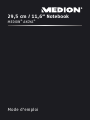 1
1
-
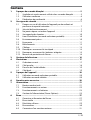 2
2
-
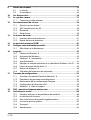 3
3
-
 4
4
-
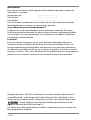 5
5
-
 6
6
-
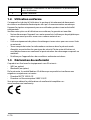 7
7
-
 8
8
-
 9
9
-
 10
10
-
 11
11
-
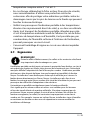 12
12
-
 13
13
-
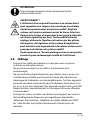 14
14
-
 15
15
-
 16
16
-
 17
17
-
 18
18
-
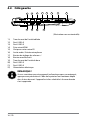 19
19
-
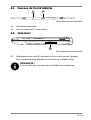 20
20
-
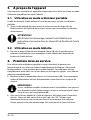 21
21
-
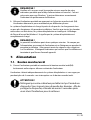 22
22
-
 23
23
-
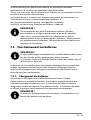 24
24
-
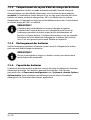 25
25
-
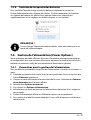 26
26
-
 27
27
-
 28
28
-
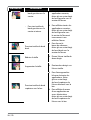 29
29
-
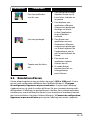 30
30
-
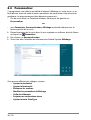 31
31
-
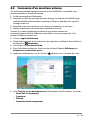 32
32
-
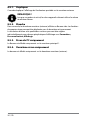 33
33
-
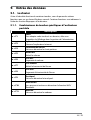 34
34
-
 35
35
-
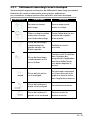 36
36
-
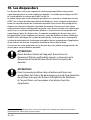 37
37
-
 38
38
-
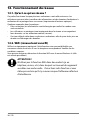 39
39
-
 40
40
-
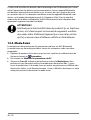 41
41
-
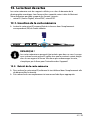 42
42
-
 43
43
-
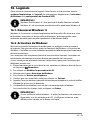 44
44
-
 45
45
-
 46
46
-
 47
47
-
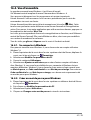 48
48
-
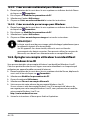 49
49
-
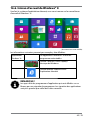 50
50
-
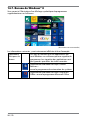 51
51
-
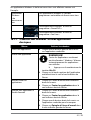 52
52
-
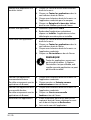 53
53
-
 54
54
-
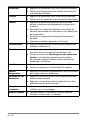 55
55
-
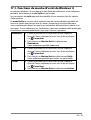 56
56
-
 57
57
-
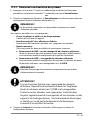 58
58
-
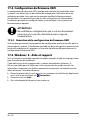 59
59
-
 60
60
-
 61
61
-
 62
62
-
 63
63
-
 64
64
-
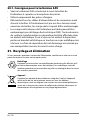 65
65
-
 66
66
-
 67
67
-
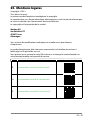 68
68
-
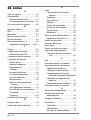 69
69
-
 70
70
-
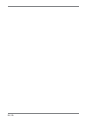 71
71
Medion Akoya P2211T MD98706 Le manuel du propriétaire
- Catégorie
- Des cahiers
- Taper
- Le manuel du propriétaire
Documents connexes
-
Medion Manuel Ordinateur Portable ERAZER X782x/X783x Manuel utilisateur
-
Medion AKOYA P6655 Le manuel du propriétaire
-
Medion AKOYA P6634 MD 98155 Le manuel du propriétaire
-
Medion ERAZER X784x Le manuel du propriétaire
-
Medion AKOYA MD 96869 Le manuel du propriétaire
-
Medion ERAZER X660x Manuel utilisateur
-
Medion Manuel Portable AKOYA S421x Manuel utilisateur
-
Medion ERAZER X660x Manuel utilisateur
-
Medion AKOYA MD 97153 Le manuel du propriétaire
-
Medion Manuel Portable AKOYA E427x/S440x Manuel utilisateur